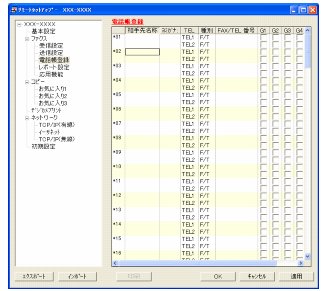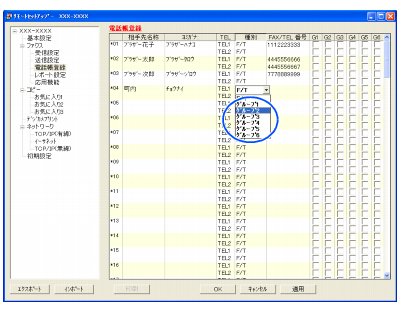本製品の電話帳を作成・変更する
本製品の電話帳を作成・変更する
リモートセットアップを使って電話帳の登録、編集ができます。パソコンのキーボードを使用して名前などを入力できるので、本製品の操作パネルやタッチパネルから入力する場合に比べて、簡単です。
 本製品の漢字は、JIS第一水準および第二水準に対応しています。
 電話帳登録画面の左端の*01〜*00は、短縮ダイヤルを示しています。
|
電話帳に短縮ダイヤルを登録する
相手先の電話番号(ファクス番号)と名称を、2桁の短縮番号00〜99(最大100件×2番号)に登録します。
1. リモートセットアップ画面の左側から[電話帳登録]を選ぶ
2. 登録する短縮番号の行にある[相手先名称]に相手先の名前を入力する
全角で入力してください。10文字まで登録できます。
3. [ヨミガナ:]に相手先名称の読みがなを入力する
半角カタカナで入力してください。16文字まで登録できます。
4. [種別]が[F/T]になっていることを確認する
[F/T]になっていない場合は、ダブルクリックして[F/T]を選んでください。
5. [FAX/TEL番号]に電話またはファクス番号を入力する
電話、ファクス番号は、1つの短縮番号に2つまで登録できます。
6. [OK]をクリックする
|
◆
設定内容が本製品に送信され、「リモートセットアップ」を終了します。
|
電話帳にグループダイヤルを登録する
短縮ダイヤルに登録した複数の相手先を1つのグループとして登録しておくと、一度の操作でグループに登録された相手先にファクスを送ることができます。グループは6つまで登録できます。
 1つのグループダイヤルに登録できる件数は、50件までです。
 グループダイヤルも1件として短縮ダイヤルに登録されます。短縮ダイヤルに空きがなければ登録できません。
|
1. リモートセットアップ画面の左側から[電話帳登録]を選ぶ
2. 登録する短縮番号の行にある[相手先名称]にグループ名を入力する
全角で入力してください。10文字まで登録できます。
3. [ヨミガナ:]にグループ名の読みがなを入力する
半角カタカナで入力してください。16文字まで登録できます。
4. [種別]の[F/T]をダブルクリックして、グループ番号を選ぶ
グループ番号は「1〜6」から選びます。
例)ここでは[グループ2]を選びます。
5. グループに登録する相手先のグループ番号のチェックボックスにチェックを入れる
例)グループ2に登録する場合は、[G2]にチェックを入れます。
6. [OK]をクリックする
|
◆
設定内容が本製品に送信され、「リモートセットアップ」を終了します。
|
 [OK]をクリックしてもエラー画面が表示される場合、エラー内容をよくお読みになり、画面の指示に従ってください。次のような場合にもエラーが表示されます。 ・相手先のグループ番号に1つもチェックが入っていない。
・違うグループの行にチェックが入っている。
・相手先の[FAX/TEL番号]が入力されていない行のグループ番号にチェックが入っている。 ・使用できない文字が入力されている。 ・入力文字制限数を超えて入力されている。
|